当前浏览器限制自动播放 Edge浏览器如何设置自动播放媒体
更新时间:2024-05-07 12:52:38作者:jiang
在当前浏览器限制自动播放的环境下,Edge浏览器为用户提供了设置自动播放媒体的选项,通过简单的设置操作,用户可以自定义浏览器的自动播放权限,让浏览器在打开网页时是否自动播放媒体进行控制。这一功能的出现,为用户提供了更加个性化和便捷的浏览体验,让用户可以更好地享受网络资源。
操作方法:
1.首先打开Edge浏览器,点击右上角“设置及其他”按钮。如图:
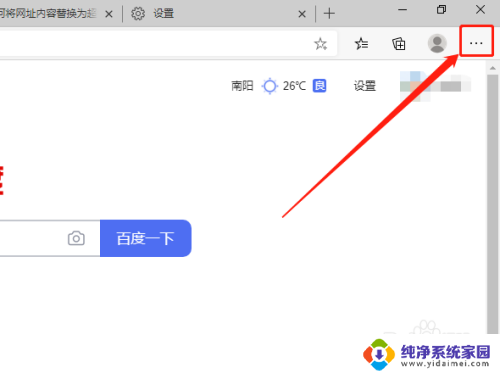
2.在下拉菜单中,点击“设置”选项。如图:
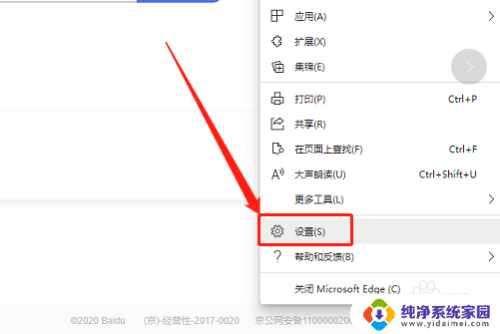
3.在左侧,点击“站点权限”选项。如图:
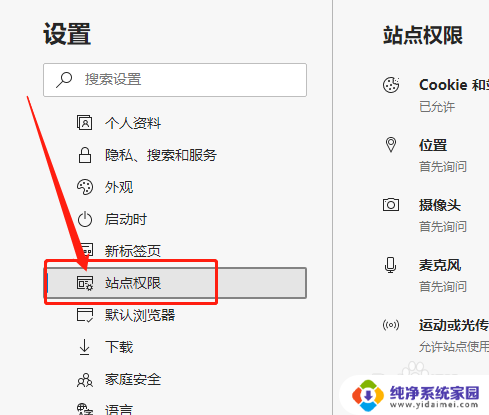
4.在右侧,点击“媒体自动播放”选项。如图:

5.然后,将播放设置为“允许”即可。如图:
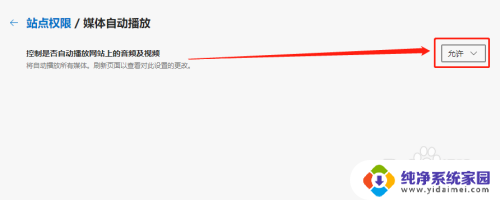
以上就是当前浏览器限制自动播放的全部内容,如果你遇到这种问题,可以尝试按照以上方法来解决,希望对大家有所帮助。
当前浏览器限制自动播放 Edge浏览器如何设置自动播放媒体相关教程
- 您的浏览器不支持自动播放 Edge浏览器自动播放设置方法
- 浏览器设置无法自动播放 如何设置Edge浏览器允许视频自动播放
- 哪个电脑浏览器可以自动播放视频 Edge浏览器怎么关闭自动播放
- 怎么使用浏览器自带的播放器 浏览器视频播放教程
- 浏览器倍速设置 Microsoft Edge浏览器如何改变视频播放倍速
- 如何设置浏览器自动刷新 浏览器自动刷新设置方法
- 360浏览器16倍速播放视频 360浏览器视频倍速设置方法
- 火狐浏览器怎么加速看视频 火狐浏览器如何加速播放视频
- 关闭edge打开ie 如何取消IE浏览器自动跳转到Edge浏览器
- 360浏览器自动刷新设置 360浏览器自动刷新设置方法
- 笔记本开机按f1才能开机 电脑每次启动都要按F1怎么解决
- 电脑打印机怎么设置默认打印机 怎么在电脑上设置默认打印机
- windows取消pin登录 如何关闭Windows 10开机PIN码
- 刚刚删除的应用怎么恢复 安卓手机卸载应用后怎么恢复
- word用户名怎么改 Word用户名怎么改
- 电脑宽带错误651是怎么回事 宽带连接出现651错误怎么办